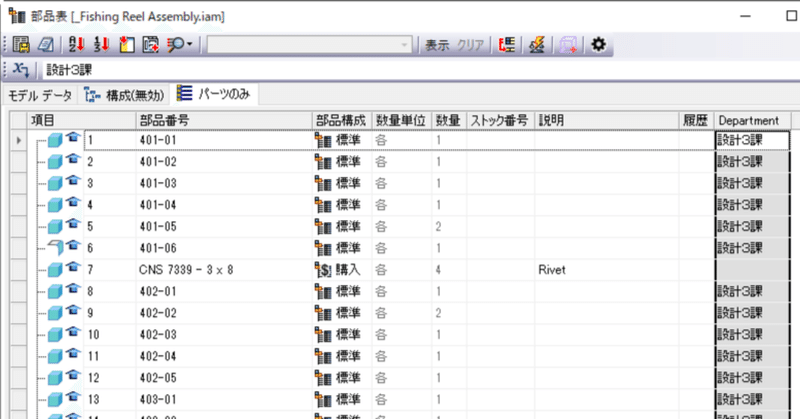
Inventor / プロパティの編集
Twitterで、「部品表の型式修正に丸一日かかった。」と呟いている記事をみました。3DCADのモデルのプロパティを一つ一つ編集するのが大変だったのだろうと思いました。Inventorだったら、どうやるのが最速なのか考えてみました。
想定する作業内容
サブアセンブリを含むアセンブリモデルがある。そのアセンブリモデルの部品表(BOM)に、新しいプロパティとして Department を追加したい。追加するのは、新作部品のみでよい。プロパティの値は、「技術3課」とする。
この作業をInventorのサンプルモデルでやってみることとします。

部品表(BOM)を表示
まず、_Fishing Reel Assembly.iam を開き、部品表を表示します。パーツのみの表示を選びます。
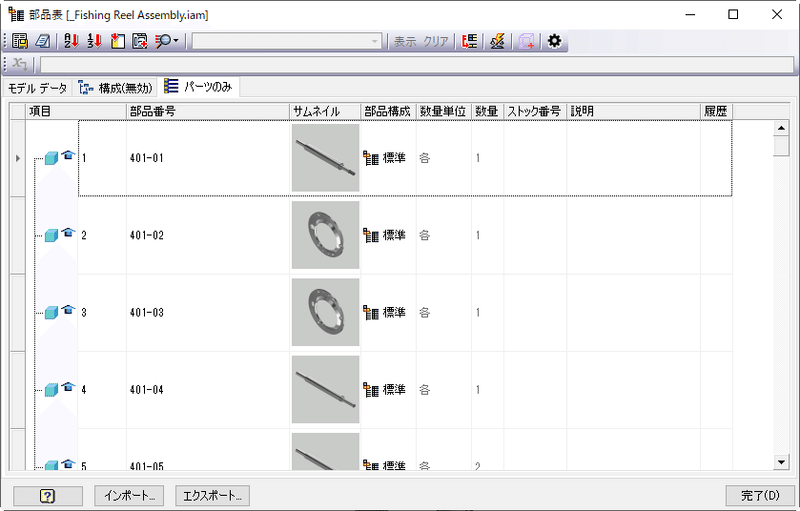
この部品表は、各セルが直接編集できます。この機能を使うこととします。ただし、カスタムプロパティが表示されていません。この部品表にカスタムプロパティ として、Department を追加します。(ついでに、サムネイルはちょっと邪魔なので非表示にします。
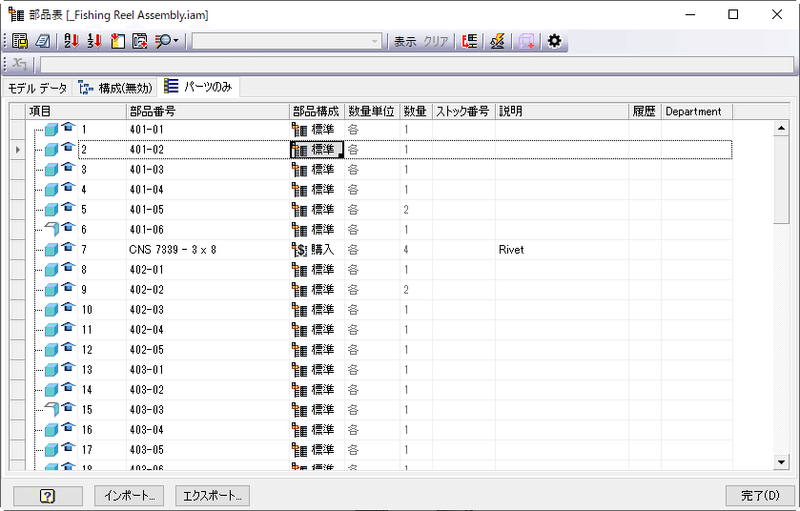
EXCEL にエクスポート
各セルを一つずつ編集する手間を減らすために、この部品表をEXCELにエクスポートします。BOMの表の左下にあるエクスポートでは無く、左上にあるアイコン(部品表エクスポート)をクリックします。適当な名前で適当なフォルダにEXCEL形式でエクスポートします。

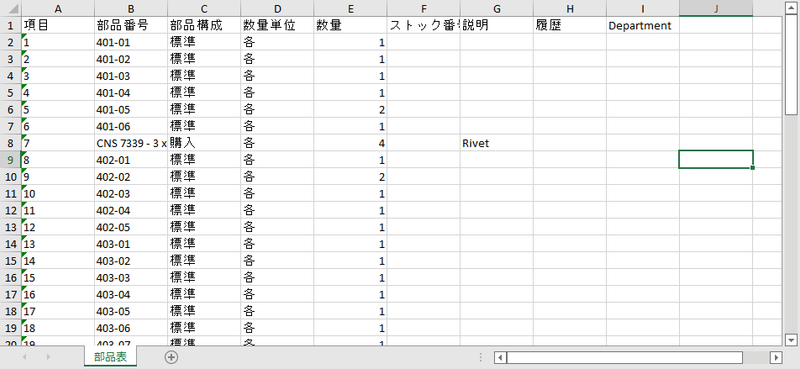
EXCEL でプロパティ編集
部品表の部品構成をみると、購入品と標準部品が混じっています。そこで、いったん、フィルターを設定し、標準部品のみ表示させます。
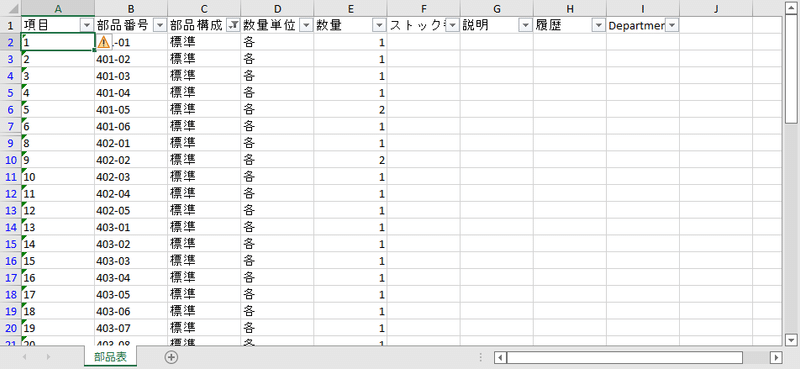
この状態で、Departmentのセルに「設計3課」を追加します。1か所だけ入力し、残りはコピーします。コピーしたら、表示を元に戻します。
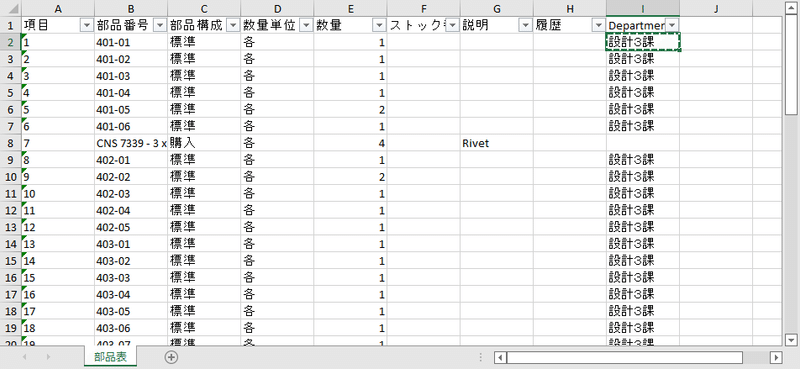
Departmentのセル全体を選択し、クリップボードにコピーします。そして、Inventorの部品表の画面に戻ります。
部品表にセルの内容を貼り付け
部品表の Department のセルに、コピーした内容を貼り付けます。EXCELで貼り付けるのと同じ要領です。
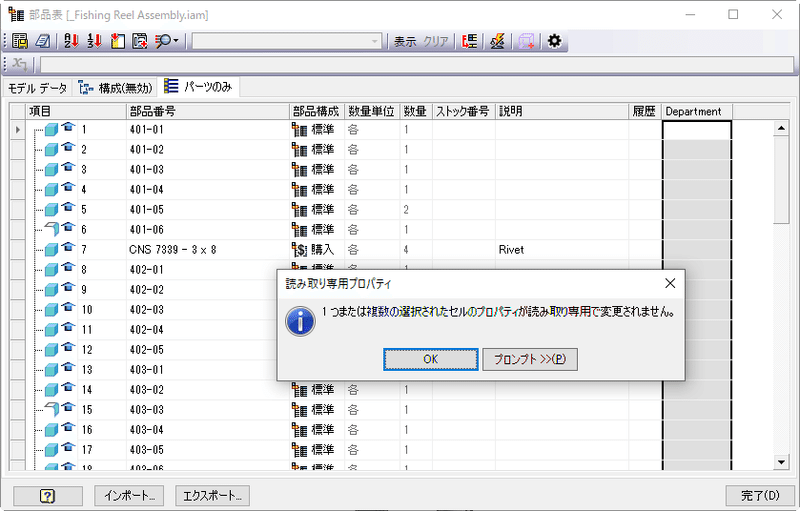
「1つまたは複数の選択されたセルのプロパティが読み取り専用で変更されません。」と表示される場合がありますが、そのまま OK をクリックします。
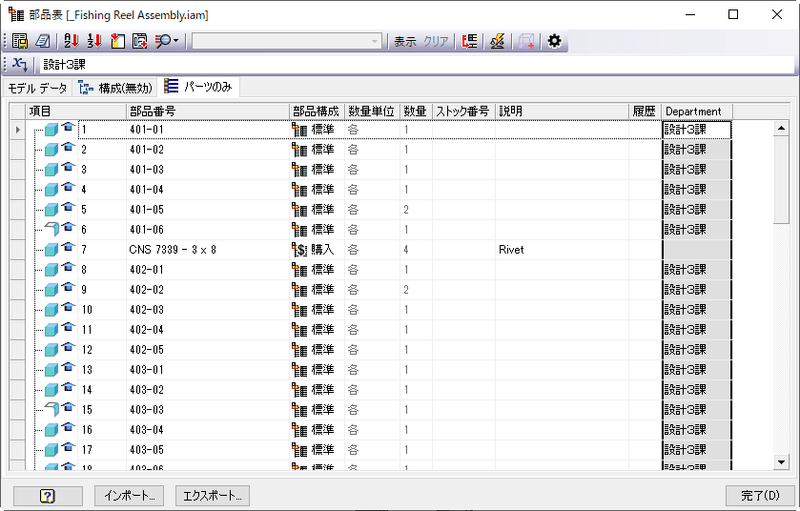
部品表のDepartment欄に値が入力できました。完了ボタンをクリックして作業終了です。パーツモデルを一つずつ開いて、プロパティを追加して、というような作業が不要になるので、相当な工数短縮が期待できます。
EXCELで編集する利点
EXCELで編集する方が、操作に慣れていることもありますが、並び替えをしたり、計算式や表引きの機能が使えるのが利点です。
役に立った!という記事にはぜひサポートお願いします。サポート頂けると大変に励みになります。
